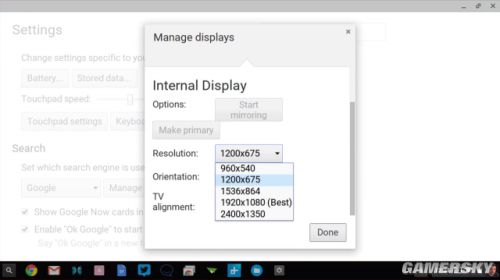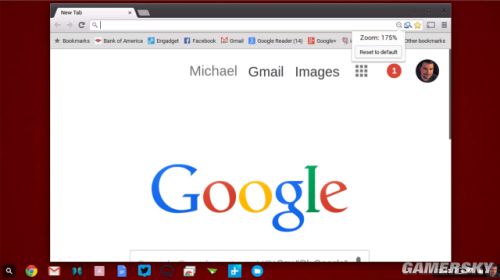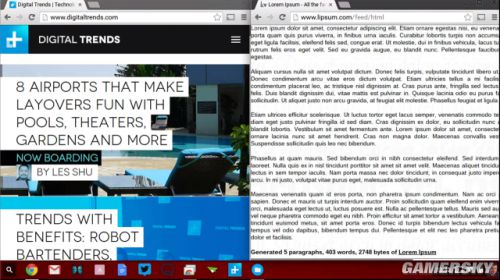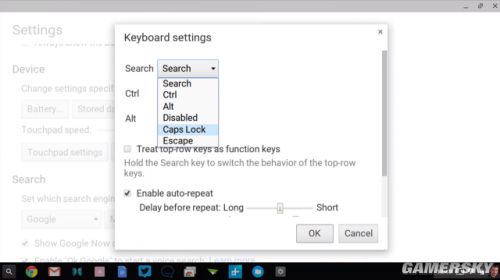谷歌本隐藏功能盘点:可随心所欲制作网页应用
调整分辨率和放大/缩小
如果你觉得系统当中的文字或图像有点太小了,有两种方式可以进行调节。其一,点击屏幕右下角的时钟以开启Chrome的主菜单,然后点击设置&显示屏设置,然后你就可以对屏幕分辨率进行调节了。
值得注意的是,不同于Windows或OS X笔记本,Chrome并不会真正改变向显示屏本身传输的分辨率,而是更改虚拟分辨率,这可以在保持界面所有元素都足够清晰的前提下将它们放大或缩小。如果你想要放大界面元素,那就选择一个较低的分辨率,反之亦然。
如果系统当中的界面元素看上去没问题,但你想要更改网页中图片和文字的大小,那你可以范围主设置菜单,点击“显示高级设置”,滚动到“网页内容”。在这里,你可以手动更改文字大小和页面缩放尺寸,前者只会更改文字大小,而后者会将整个页面放大或缩小。
可如果你只是想要将个别网页放大或缩小,可以直接使用Ctrl+鼠标滚轮的快捷键。要是将要将页面恢复到默认大小,则可使用Ctrl + 0的快捷键。
多任务
Chrome非常适合用来进行单独任务处理,可如果你想要执行一些多任务操作,它也能满足你的需求。
这款系统当中提供了一个类似Windows的贴靠功能,可让你将两个窗口并排运行。你可以使用鼠标点击窗口的标题栏,然后将其拖拽到屏幕的一侧并释放,随后该窗口便会自动占据一半的屏幕空间。随后,你则可以对另一个窗口进行相同的操作。
Chrome OS还为贴靠功能准备了一个快捷键。当你按下Alt + 左中括号/大括号键之后,活动的窗口便会自动贴靠到对应的边缘,再次按下之后,窗口会缩小到屏幕约1/5的宽度。想要将窗口恢复到全屏视图,只需按下Alt + 右中括号/大括号键即可。
找回大写锁定键
在默认状态下,Chromebook会将大写锁定键替换成搜索键,按下该按键之后,谷歌搜索窗口便会自动弹出。可如果你平时习惯使用大写锁定键(或者想要用它来打咆哮体),有一个简单的方法可以找回该功能。
点击右下角的时钟进入设置菜单,点击设置&键盘设置,然后点击第一项“搜索”的下拉菜单,将Caps Lock替换称别的按键,或是彻底将其禁用。
-
 有R18的游戏为何那么多未成年玩家 实力不详的囧图
有R18的游戏为何那么多未成年玩家 实力不详的囧图
 国产抗日《抵抗者》实机演示!拿起武器抵抗侵略
国产抗日《抵抗者》实机演示!拿起武器抵抗侵略
-
 燕云又被骂上热搜!服装修改后仍被称是情趣内衣
燕云又被骂上热搜!服装修改后仍被称是情趣内衣
 《剑星》体模圣诞节新美照:性感大雷藏不住
《剑星》体模圣诞节新美照:性感大雷藏不住
-
 圣诞节最心酸评论:一条Steam退款让大量玩家共情
圣诞节最心酸评论:一条Steam退款让大量玩家共情
 合法状态下纵欲过度的方法 这咪咪已经很大的囧图
合法状态下纵欲过度的方法 这咪咪已经很大的囧图
- 《仙剑4 重制版》新实机预热:虚幻5开发 登PC和主机
- Epic神秘喜加一来了:极具创新性开放世界RPG佳作!
- Epic神秘喜加一来了:第三人称恐怖生存冒险大作!
- 《剑星》体模圣诞节新美照:性感大雷藏不住
- 张子枫写真被发现身上好多疤 对接回应:意外 无大碍
- 詹姆斯兰索恩自杀离世 邻居怀念:他救了险遭性侵的我
- 放假玩游戏的人太多了!Steam遭遇平安夜大崩溃
- 燕云又被骂上热搜!服装修改后仍被称是情趣内衣
- 网红甲亢哥被做进游戏!本人笑得合不拢嘴
- 姜文首曝《让子弹飞》未公开剧照!张麻子重返鹅城
- 《Kards》官方中文版下载
- 《Find All Things: Christmas》官方正版下载
- 《奇皮与诺宝》官方中文版下载
- 《蒙莎丽娜》官方中文版下载
- 《ISLET GARDEN》官方中文版下载
- 《放置文明》官方中文版下载
- 《Seedlings》官方中文版下载
- 《RED DAWN》官方中文版下载
-
发布时间:2025-12-24
-
发布时间:2025-12-24
-
发布时间:2025-12-24